概要
ファイルやフォルダをデスクトップに置いている方は、作業中にデスクトップ画面を表示したいときがありますよね。
そんな時、起動しているソフト・アプリを一つ一つ最小化するのは面倒だと思いませんか。
本記事ではWindowsパソコンで、デスクトップ画面を一発で表示する方法をご紹介します。
※本記事で使用しているバージョンは「Windows 11 Home」です。
デスクトップ画面を一発で表示する方法
方法1. ショートカットキーを使う
「Windows」キーを押しながら、「d」キーを押します。

方法2. タスクバーの端にあるボタンを押す
タスクバーの右端(下図の赤枠部分)にマウスカーソルを合わせると、「デスクトップの表示」と表示される部分があります。この部分をクリックします。

方法3. Windowsアイコンを右クリックする
Windowsアイコン(スタートメニュー)を右クリックすると、「デスクトップ」というボタンが出てくるのでクリックします。

まとめ
今回はデスクトップ画面を表示する方法をご紹介しました。
筆者がよく使うのは方法1のショートカットキーですが、マウス操作中は方法2のタスクバーにあるボタンも使います。
複数の方法を覚えておくと、作業状況に応じて効率的な方法が選択できるので良いと思います。